Содержание:
- Разверните календарь на панели задач
- Перезапустите процесс Проводника Windows
- Запустите сканирование SFC и DISM
- Перерегистрируйте все приложения с помощью PowerShell
- Установите обновления Windows
- Создайте новую учетную запись пользователя
- Попрощайтесь с календарными неприятностями
Многие пользователи Windows 11 полагаются на встроенный календарь на панели задач для быстрого доступа к датам и предстоящим событиям. Этот удобный инструмент может существенно упростить планирование вашего дня, позволяя взглянуть на месячный календарь и предстоящие события без необходимости открывать полноценное приложение календаря. Однако иногда пользователи сталкиваются с ситуацией, когда календарь на панели задач перестаёт открываться. Это может быть вызвано рядом причин, от простых нарушений в настройках до более сложных системных проблем. В этой статье мы рассмотрим 6 основных способов решения этой проблемы, которые помогут вам вновь получить доступ к вашему календарю.
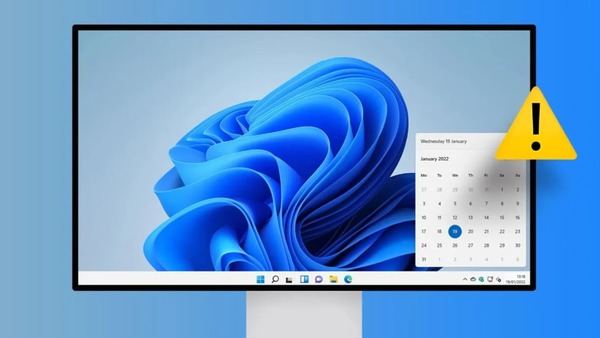
1. Разверните календарь на панели задач
Первый шаг к решению проблемы - убедиться, что сама панель задач настроена корректно для отображения календаря. Иногда календарь может не отображаться из-за изменений в настройках или после обновления системы. Для начала, давайте проверим и при необходимости настроим отображение календаря на панели задач:
- Проверьте настройки панели задач: Перейдите в "Настройки" > "Персонализация" > "Панель задач". Убедитесь, что включена опция "Показывать кнопки на панели задач", включая кнопку календаря.
- Используйте системный поиск: Если вы не видите календарь на панели задач, попробуйте воспользоваться поиском Windows для его быстрого открытия. Нажмите кнопку поиска на панели задач и введите "Календарь", затем выберите приложение из результатов поиска.
- Перезагрузите компьютер: Простой перезапуск компьютера может решить множество проблем, включая и проблемы с отображением календаря на панели задач. Это позволит системе заново инициализировать все службы и программы, что может устранить временные сбои.
Эти начальные шаги могут показаться очевидными, но они являются важной отправной точкой в диагностике и решении проблемы. Если после выполнения этих действий календарь так и не отображается на панели задач, необходимо перейти к более глубокому анализу и исправлению потенциальных проблем, о чём будет рассказано в последующих разделах статьи.
2. Перезапустите процесс Проводника Windows
Одним из наиболее действенных и простых способов решения проблемы с неработающим календарем на панели задач Windows 11 является перезапуск процесса Проводника Windows. Этот метод помогает в случаях, когда проблема связана с временным сбоем программного обеспечения или графического интерфейса. Перезапуск Проводника может мгновенно восстановить работу календаря, не требуя значительных усилий или глубоких технических знаний. Вот как это можно сделать:
Через Диспетчер задач:
- Откройте Диспетчер задач, используя сочетание клавиш
Ctrl + Shift + Esc. - В списке процессов найдите "Проводник Windows" (или "Windows Explorer" на английских версиях системы). Этот процесс отвечает за рабочий стол, панель задач и другие элементы пользовательского интерфейса.
- Выделите процесс и нажмите кнопку "Перезапустить" в нижнем правом углу окна. Если такой кнопки нет, вы можете завершить процесс, нажав "Завершить задачу", а затем вручную запустить его через "Файл" > "Запустить новую задачу" с вводом
explorer.exe.
Через командную строку (для продвинутых пользователей):
- Откройте командную строку от имени администратора, нажав на поиск Windows и введя "cmd", затем выбрав "Запуск от имени администратора".
- Введите команду
taskkill /f /im explorer.exeи нажмите Enter. Это принудительно завершит процесс Проводника. - Затем введите
start explorer.exeи снова нажмите Enter. Это перезапустит Проводник Windows, и вы сможете увидеть изменения сразу же.
Перезапуск Проводника Windows — это быстрый и безопасный способ попытаться устранить проблемы с отображением или функционированием календаря на панели задач. За редким исключением это неспособно навредить вашему компьютеру или данным, зато может помочь восстановить нормальную работу системы без необходимости перезагрузки всего компьютера.
3. Запустите сканирование SFC и DISM
4. Перерегистрируйте все приложения с помощью PowerShell
Если проблема с отображением календаря на панели задач в Windows 11 все еще остается неисправленной после использования предыдущих методов, следующим шагом может быть перерегистрация всех приложений системы. Этот метод включает использование PowerShell для автоматического выполнения процесса перерегистрации приложений, что может помочь устранить проблемы, связанные с неправильной регистрацией или повреждением приложений, включая календарь на панели задач.
Как перерегистрировать все приложения:
-
Откройте PowerShell от имени администратора: Введите "PowerShell" в поиск Windows, затем кликните правой кнопкой мыши по результату и выберите "Запустить от имени администратора".
-
Ввод команды для перерегистрации приложений: В окне PowerShell введите следующую команду и нажмите Enter:
sqlGet-AppXPackage -AllUsers | Foreach {Add-AppxPackage -DisableDevelopmentMode -Register"$($_.InstallLocation)\AppXManifest.xml"}Эта команда перерегистрирует все приложения Windows для всех пользователей. Процесс может занять некоторое время, в зависимости от количества установленных приложений.
-
Перезагрузите ваш компьютер: После завершения процесса перерегистрации перезагрузите ваш компьютер, чтобы изменения вступили в силу.
Этот метод является одним из более радикальных способов решения проблемы, поскольку он затрагивает все приложения системы. Важно понимать, что перерегистрация приложений может привести к сбросу настроек некоторых из них на стандартные. Однако, если проблема кроется в неправильной работе или повреждении системных приложений, таких как календарь на панели задач, этот метод может оказаться эффективным решением.
После выполнения этих действий календарь на панели задач должен вновь стать доступным для использования. Если же проблема не решена, стоит рассмотреть дальнейшие шаги по устранению неполадок в системе Windows 11.
5. Установите обновления Windows
Одним из ключевых способов устранения проблемы с неработающим календарем на панели задач в Windows 11 является установка последних обновлений операционной системы. Microsoft регулярно выпускает обновления для Windows, направленные на улучшение стабильности, безопасности и функциональности системы, включая исправления для различных проблем, которые могут влиять на работу системных компонентов, таких как календарь на панели задач.
Как проверить и установить обновления Windows:
-
Откройте Настройки Windows. Для этого нажмите клавиши Windows + I на клавиатуре или выберите иконку "Настройки" в меню "Пуск".
-
Перейдите в раздел "Обновление и безопасность". Это центральное место для управления обновлениями и безопасностью вашей системы.
-
Выберите "Windows Update". В этом разделе вы найдете информацию о доступности новых обновлений для вашего компьютера.
-
Нажмите "Проверить наличие обновлений". Если доступны обновления, Windows автоматически начнет процесс их загрузки и установки. В зависимости от размера и количества обновлений этот процесс может занять некоторое время.
-
Перезагрузите компьютер после установки обновлений. Это важный шаг, поскольку многие обновления требуют перезагрузки для полного вступления в силу.
Установка обновлений может не только решить проблему с календарем на панели задач, но и улучшить общую производительность и безопасность вашего компьютера. Если после установки всех доступных обновлений проблема по-прежнему сохраняется, возможно, потребуется применение дополнительных методов исправления, описанных в других разделах данной статьи.
6. Создайте новую учетную запись пользователя
Если предыдущие методы не помогли решить проблему с календарем на панели задач в Windows 11, возможным решением может быть создание новой учетной записи пользователя. Иногда проблемы могут быть связаны с конкретным профилем пользователя, в котором могут накапливаться различные настройки, файлы конфигурации и данные, вызывающие конфликты или ошибки. Создание нового пользователя предоставит вам "чистый стол", что может исключить проблемы, связанные с конкретной учетной записью.
Как создать новую учетную запись пользователя в Windows 11:
-
Откройте Настройки Windows. Нажмите клавиши Windows + I для доступа к настройкам или выберите иконку "Настройки" в меню "Пуск".
-
Перейдите в раздел "Аккаунты". Здесь вы найдете опции, связанные с управлением учетными записями пользователей на вашем устройстве.
-
Выберите "Семья и другие пользователи". В этом подразделе вы сможете управлять учетными записями на вашем компьютере.
-
Нажмите на "+ Добавить кого-то еще на этот ПК". Следуйте инструкциям на экране для создания новой учетной записи. Вы можете создать как учетную запись Microsoft, так и локальную учетную запись, в зависимости от ваших предпочтений.
-
Установите необходимые права доступа. Если вы хотите, чтобы новая учетная запись имела права администратора, измените соответствующие настройки через раздел "Изменение типа учетной записи" после ее создания.
-
Войдите в новую учетную запись и проверьте работу календаря. После входа в систему под новым пользователем, проверьте, решена ли проблема с календарем на панели задач.
Создание новой учетной записи может помочь устранить множество проблем, связанных не только с календарем, но и с другими аспектами работы Windows 11. Этот метод позволяет быстро вернуться к нормальной работе системы, минуя длительный процесс диагностики и исправления ошибок в текущем профиле пользователя.
Попрощайтесь с календарными неприятностями
После рассмотрения шести основных методов исправления проблемы с календарем на панели задач в Windows 11, вы теперь вооружены знаниями, как эффективно решить эту неприятность. Независимо от того, связана ли ваша проблема с системными файлами, настройками пользователя или программным обеспечением, предложенные шаги должны помочь вам вернуть удобство и эффективность использования календаря прямо с вашего рабочего стола.
Важно помнить, что поддержание вашей системы в актуальном состоянии с помощью регулярных обновлений и выполнение рекомендуемых мер по обслуживанию может предотвратить многие подобные проблемы в будущем. Если вы столкнулись с проблемой, которую не удалось устранить предложенными методами, не стесняйтесь обращаться за помощью в службу поддержки Microsoft или на форумы сообщества Windows, где вы можете найти дополнительную информацию и советы от других пользователей.
Помните, что ваш компьютер должен работать на вас, а не наоборот. Следуя этим рекомендациям, вы сможете не только решить текущие проблемы, но и минимизировать риск их повторения в будущем. Пусть работа с календарем на панели задач снова станет удобной и приятной частью вашего ежедневного цифрового опыта.



Добавить комментарий